接下来给大家介绍的是格式工厂怎么合并视频,感兴趣的小伙伴就和小编一起学习一下格式工厂合并视频的详细步骤介绍吧!
打开格式工厂
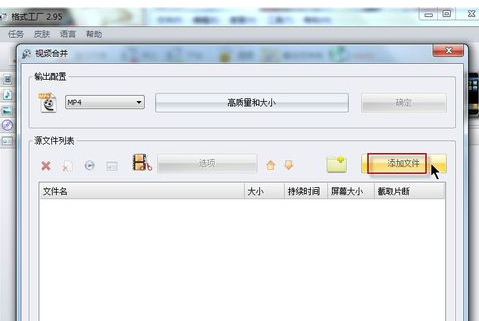
添加对话框中,选择想要合并的几个视频并【打开】,如果是仅仅把视频合并,就可以【确定】来进行下一步了。
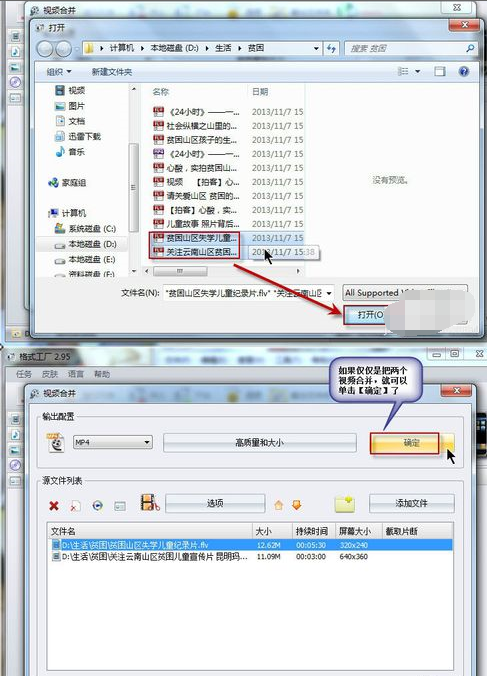
如果想截取视频的片段来合并,就要选择一个视频信息后单击【选项】,通过进度条按钮确定【开始时间】和【结束时间】并单击【确定】(可以参考本人经验“格式工厂入门之切割视频”)。
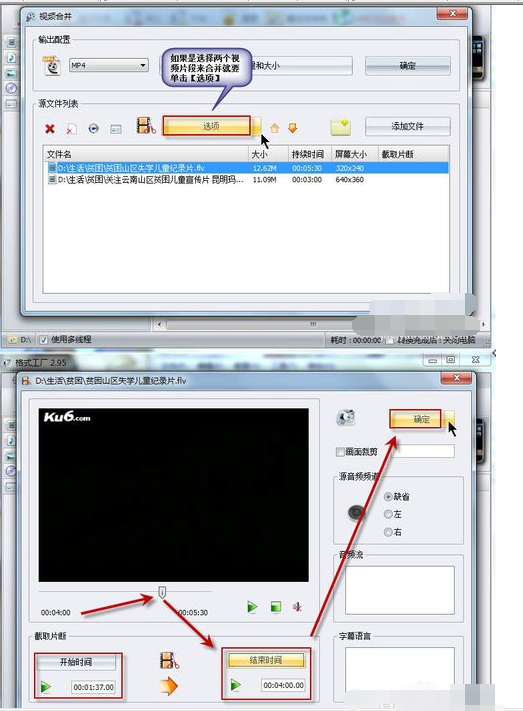
如果另一视频也要截取片段,同样单击信息条后选择【选项】来设置【开始时间】和【结束时间】并【确定】。
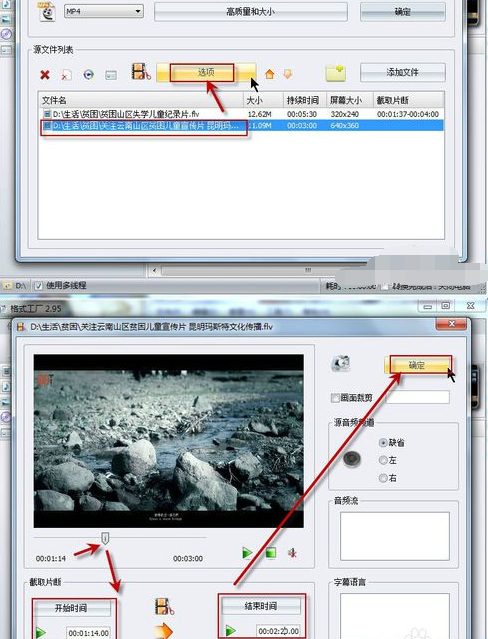
在确定截取片段信息和输出配置后就可以单击【确定】,在新对话框中可以看到操作提示,单击【点击开始】等待进度条提示完成就可以了。
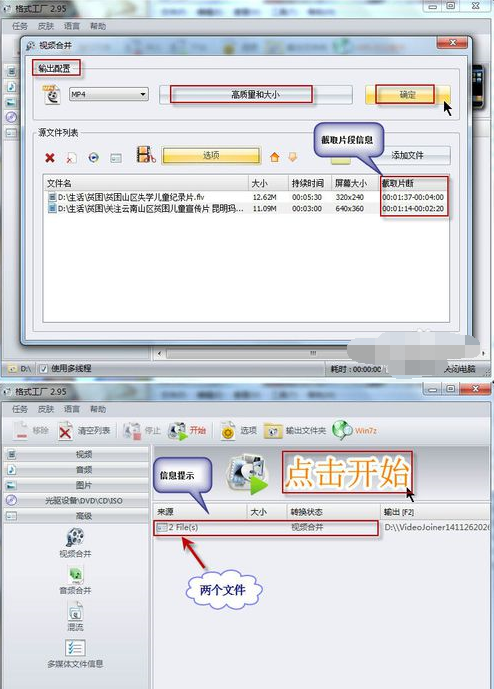
注意事项
如果仅仅合并视频,第二步结束后直接进入第五步即可;如果是合并视频片段,建议先截取视频,然后利用合并功能把几个片段合并,虽然麻烦点,单清晰度高于一步完成。
音频合并过程和视频合并大同小异,请参照进行。
以上就是小编给大家带来的全部内容,希望可以帮助到大家!
 天极下载
天极下载





























































